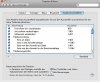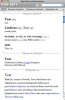Habakuk
Aktives Mitglied
Thread Starter
- Dabei seit
- 27.06.2007
- Beiträge
- 4.263
- Reaktionspunkte
- 4.678
Noch mehr alt
Die alt-Taste ist noch lange nicht ausgereizt, finde ich. Für Notebooks:
Mit alt + Display heller/dunkler (F1, F2) geht's direttissima in die Systemsteuerung "Farb-LCD".
Und alt + Tastaturbeleuchtung heller/dunkler/aus (F8-10) führt zu "Tastatur & Maus"
Eigentlich logisch. Keine Ahnung, ob das nicht auch schon unter 10.4 so war. Und wenn nicht: Da sag einer, wir hätten schon alles entdeckt... Selbst nach vielen Monaten gibt es noch ein paar durchaus brauchbare Geheimnisse zu lüften.
;-)
Edit: Es folgt sogleich die praktische Kurzversion des Tips ohne mein Geschwafel. Mikrokosmonaut kam fast gleichzeitig drauf.
Und mit ALT kommt man in die Systemsteuerung "Ton"
Die alt-Taste ist noch lange nicht ausgereizt, finde ich. Für Notebooks:
Mit alt + Display heller/dunkler (F1, F2) geht's direttissima in die Systemsteuerung "Farb-LCD".
Und alt + Tastaturbeleuchtung heller/dunkler/aus (F8-10) führt zu "Tastatur & Maus"
Eigentlich logisch. Keine Ahnung, ob das nicht auch schon unter 10.4 so war. Und wenn nicht: Da sag einer, wir hätten schon alles entdeckt... Selbst nach vielen Monaten gibt es noch ein paar durchaus brauchbare Geheimnisse zu lüften.
;-)
Edit: Es folgt sogleich die praktische Kurzversion des Tips ohne mein Geschwafel. Mikrokosmonaut kam fast gleichzeitig drauf.
Zuletzt bearbeitet: